Conas cealla a dhíspreagadh agus luachanna dúblacha a líonadh in Excel?
Má tá bileog oibre agat ina bhfuil go leor cealla cumaiscthe, agus anois ní mór duit iad a dhí-armáil agus na bunluachanna ó na cealla cumaiscthe a líonadh go huathoibríoch mar a thaispeántar na scáileáin scáileáin seo a leanas. Conas a d’fhéadfá déileáil go tapa leis an tasc seo?
 |
 |
 |
Unmerge cealla agus líon le sonraí dúblacha le Go To Special command
Unmerge cealla agus líon le sonraí dúblacha le cód VBA
Unmerge cealla agus líon le sonraí dúblacha le cliceáil amháin
 Unmerge cealla agus líon le sonraí dúblacha le Go To Special command
Unmerge cealla agus líon le sonraí dúblacha le Go To Special command
Leis an Téigh go Speisialta ordú, is féidir leat cealla a unmerge agus na luachanna a líonadh síos. Ach tá an modh seo beagáinín trioblóideach, déan na céimeanna seo a leanas le do thoil:
1. Roghnaigh na colúin a bhfuil cealla cumaiscthe acu.
2. Cliceáil Baile > Cumaisc & Ionad > Cealla Unmerge. Féach an pictiúr:

3. Agus tá na cealla cumaiscthe gan athrú agus ní líonfar ach an chéad chill leis na luachanna bunaidh. Agus ansin roghnaigh an raon arís.

4. Ansin cliceáil Baile > Faigh & Roghnaigh > Téigh go Speisialta. Sa an Téigh go Speisialta dialóg, roghnaigh Blancanna rogha. Féach an pictiúr:

5. Agus ansin cliceáil OK, roghnaíodh na cealla bána uile sa raon. Ansin ionchur = agus brúigh Up eochair saighead ar an méarchlár. Féach an pictiúr:
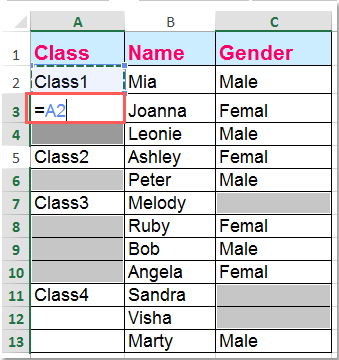
6. Ansin brúigh Ctrl + Iontráil eochracha, tá na cealla bána uile líonta leis na sonraí bunaidh cumaiscthe. Féach an pictiúr:

 Unmerge cealla agus líon le sonraí dúblacha le cód VBA
Unmerge cealla agus líon le sonraí dúblacha le cód VBA
Leis an gcód VBA seo a leanas, is féidir leat na cealla a dhí-aistriú go tapa agus na luachanna a líonadh.
1. Coinnigh síos an ALT + F11 eochracha, agus osclaíonn sé an Microsoft Visual Basic d’Fheidhmchláir fhuinneog.
2. Cliceáil Ionsáigh > Modúil, agus greamaigh an macra seo a leanas sa Modúilfhuinneog.
Fo UnMergeSameCell () 'Upadateby Extendoffice
Dim Rng As Range, xCell As Range xTitleId = "KutoolsforExcel" Socraigh WorkRng = Feidhm.Selection Set WorkRng = Application.InputBox ("Raon", xTitleId, WorkRng.Address, Cineál: = 8) Feidhmchlár.ScreenUpdating = Feidhmchlár Bréagach.DisplayAlerts = Bréagach Do Gach Rng In WorkRng Má Rng.MergeCells Ansin Le Rng.MergeArea .UnMerge .Formula = Deireadh Rng.Formula le Deireadh Más Iarratas Ar Aghaidh.DisplayAlerts = True Application.ScreenUpdating = True End Sub
3. Ansin brúigh an F5 eochair chun an cód seo a rith, taispeántar dialóg chun raon a roghnú le bheith ag obair leis, féach an scáileán:

4. cliceáil OK, ansin tá na cealla cumaiscthe gan athrú agus líonta go huathoibríoch síos na luachanna cumaiscthe bunaidh.
 Unmerge cealla agus líon le sonraí dúblacha le cliceáil amháin
Unmerge cealla agus líon le sonraí dúblacha le cliceáil amháin
Leis an Cill Unmerge fóntais de Kutools le haghaidh Excel, is féidir leat cealla a dhí-armáil agus sonraí dúblacha a líonadh le cliceáil amháin, tá an modh seo an-simplí agus áisiúil.
| Kutools le haghaidh Excel : le níos mó ná 300 breiseán áisiúil Excel, saor in aisce le triail gan aon teorannú i 30 lá. |
Tar éis a shuiteáil Kutools le haghaidh Excel, is féidir leat a dhéanamh mar a leanas:
1. Roghnaigh na colúin is mian leat a bhaint amach agus na sonraí a líonadh síos.
2. Cliceáil Kutools > Cumaisc & Scoilt > Cealla Unmerge & Luach Líonta, féach ar an scáileán:

3. Agus tá na cealla cumaiscthe gan athrú agus líonta leis na luachanna dúblacha ag an am céanna. Féach screenshots:
 |
 |
 |
 Unmerge cealla agus líon le sonraí dúblacha le Kutools for Excel
Unmerge cealla agus líon le sonraí dúblacha le Kutools for Excel
Airteagal gaolmhar:
Cumaisc sraitheanna cóngaracha leis na sonraí céanna in Excel
Uirlisí Táirgiúlachta Oifige is Fearr
Supercharge Do Scileanna Excel le Kutools le haghaidh Excel, agus Éifeachtúlacht Taithí Cosúil Ná Roimhe. Kutools le haghaidh Excel Tairiscintí Níos mó ná 300 Ardghnéithe chun Táirgiúlacht a Treisiú agus Sábháil Am. Cliceáil anseo chun an ghné is mó a theastaíonn uait a fháil ...

Tugann Tab Oifige comhéadan Tabbed chuig Office, agus Déan Do Obair i bhfad Níos Éasca
- Cumasaigh eagarthóireacht agus léamh tabbed i Word, Excel, PowerPoint, Foilsitheoir, Rochtain, Visio agus Tionscadal.
- Oscail agus cruthaigh cáipéisí iolracha i gcluaisíní nua den fhuinneog chéanna, seachas i bhfuinneoga nua.
- Méadaíonn do tháirgiúlacht 50%, agus laghdaíonn sé na céadta cad a tharlaíonn nuair luch duit gach lá!
